720p에서 1080p로 업그레이드된 비디오: 2025 종합 가이드
720p는 크기가 더 작기 때문에 콘텐츠 제작자들이 자주 사용합니다. 이 비디오 형식은 가로로 1280픽셀, 세로로 720픽셀의 해상도를 가지고 있습니다. 반면 1080p는 더 높은 품질을 제공하며, 그로 인해 점점 더 인기가 높아지고 있습니다. 이로 인해 1080p는 TV 화면에 더 적합한 형식이 됩니다. 따라서 이 기사에서는 '720p를 1080p로 업스케일하는 방법'에 대해 알아보겠습니다. 이를 통해 여러분의 청중들이 보다 시각적으로 매력적인 콘텐츠를 즐길 수 있게 됩니다.
파트 1. 720p와 1080p의 차이: 상세한 표 형식 비교
두 가지 모두 HD 해상도를 제공하지만, 다양한 콘텐츠 제작자들이 각자 다른 선택을 하는 중요한 이유가 있습니다. 다음 표를 통해 두 가지의 차이점을 알아보세요.
| 기능 | 720p(HD) | 1080p(풀 HD) |
|---|---|---|
| 해상도 | 1280 x 720 | 1920 x 1080 |
| 픽셀 수 | 백만 픽셀 미만 | 약 2백만 픽셀 |
| 화질 명료도 | 좋지만, 큰 화면에서는 픽셀화가 조금 보입니다. | 더 선명하며, 픽셀화가 적고, 더 많은 세부 사항이 보입니다. |
| 픽셀 밀도 | 비교적 낮음 | 눈에 띄게 높음 |
| 비디오 파일 크기 | 데이터 용량이 작음 | 데이터 용량이 큼 |
| 스트리밍 시 대역폭 사용량 | 데이터 사용량이 적음 | 데이터 사용량이 많음 |
| 파일 저장 공간 | 공간 요구량이 적음 | 디스크 공간을 더 많이 요구함 |
| 스트리밍에 필요한 인터넷 속도 | 낮은 속도로도 충분함 | 부드러운 재생을 위해 높은 속도가 필요함 |
| 세부 수준 | 시각적인 세부 사항이 적음 | 시각적인 세부 사항이 많음 |
| 화면 크기 적합성 | 작은 보기 영역 | 중간 크기 이상의 화면 |
| 보편성/가용성 | 여전히 일반적이며, 특히 작은 기기와 오래된 콘텐츠에서 많이 사용됩니다. | 새로운 콘텐츠와 대형 화면 디스플레이 콘텐츠에서 더 널리 사용됩니다. |
파트 2. HitPaw VikPea를 사용하여 720p를 1080p로 업스케일하는 최고의 방법
시청자들은 대부분 더 큰 화면에서 비디오를 시청하는 것을 선호합니다. 이때 720p의 낮은 해상도로 인해 픽셀이 더 잘 보이지 않을 수 있으며, 특히 TV에서 그 현상이 더 두드러질 수 있습니다. 시청 경험을 향상시키는 가장 효과적인 방법은 비디오 해상도를 업그레이드하는 것입니다.
이러한 상황에서 HitPaw VikPea(이전 HitPaw Video Enhancer)가 뛰어난 성능을 발휘합니다. 이 프로그램은 720p HD 비디오를 원활하게 1080p, 4K, 심지어 8K로 업스케일할 수 있습니다. 또한 비디오 손상을 수리하여 잃어버린 세부 사항을 복원하고, 화질이 선명하고 깨끗하게 보이도록 합니다.
주요 기능
- 720p를 1080p로 업스케일할 때 영상에서 흐려진 인물 얼굴을 AI를 사용해 선명하게 만듭니다.
- 손상된 비디오를 수리하고, 비디오 세부 사항을 복원하여 더 현실적이고 선명하게 보이도록 합니다.
- 일반적인 노이즈 제거 모델이 다양한 노이즈를 자동 감지하고 제거합니다.
- 색상 강화 모델을 통해 비디오의 색상을 강화하여 프로페셔널한 느낌을 줍니다.
- 저조도 강화 모델을 통해 밝기를 조정합니다.
HitPaw VikPea로 비디오를 720p에서 1080p로 어떻게 업스케일할까요?
비디오를 한 형식에서 다른 형식으로 업스케일하는 최고의 방법을 언급했으니, 실제로 어떻게 하는지 단계를 살펴보겠습니다.
단계 1. 도구 다운로드하고 비디오 강화기 클릭기기에서 HitPaw VikPea를 실행하고 '비디오 강화기' 옵션을 통해 비디오를 가져옵니다.

단계 2. AI 모델을 통해 비디오 편집하고 해상도를 1080p로 변경
이제 오른쪽에 있는 'AI 모델 선택' 인터페이스를 사용하여 다양한 AI 모델을 선택합니다. 720p HD 비디오를 더 높은 해상도로 변환하려면, 오른쪽 아래의 '해상도'에서 '1080p'를 선택하고 '미리보기' 버튼을 클릭합니다.
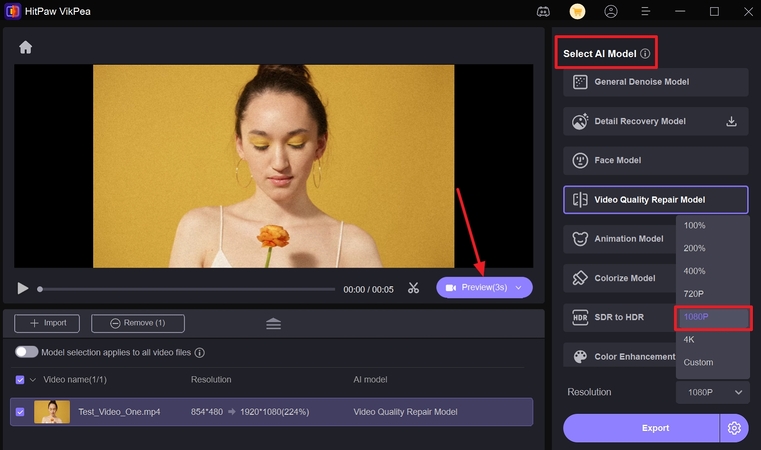
단계 3. 1080p 비디오를 기기로 내보내기
마지막으로, 비디오에 대한 모든 변경 사항을 마친 후, 화면 오른쪽 아래의 '내보내기' 버튼을 클릭하여 비디오를 다운로드합니다.

파트 3. 720p를 1080p로 업스케일하는 3가지 대안 방법
1. Adobe Premiere Pro
Adobe Premiere Pro는 720p 비디오를 업스케일하기 전에 비디오에 효과를 추가하는 가장 고급 도구입니다. 이 소프트웨어는 초보자부터 고급 사용자까지 이 도구를 사용하는 방법을 배울 수 있도록 교육 자료를 제공합니다.
주요 기능
1. 기기의 공간이 부족할 때 1080p 비디오의 크기를 줄일 수 있습니다.
2. 한 형식에서 다른 형식으로 업스케일할 때 같은 품질을 유지합니다.
3. 이 도구를 사용하여 영상의 채도와 채색도를 변경할 수 있습니다.
비디오를 1080p 형식으로 강화하는 단계
단계 1. 이 고급 도구에 미디어를 가져오고 '프로젝트' 인터페이스의 빈 영역을 마우스 오른쪽 버튼으로 클릭합니다. 다음으로 '새 항목'과 '시퀀스'를 사용 가능한 옵션에서 선택하여 720p 비디오를 1080p로 업스케일합니다.
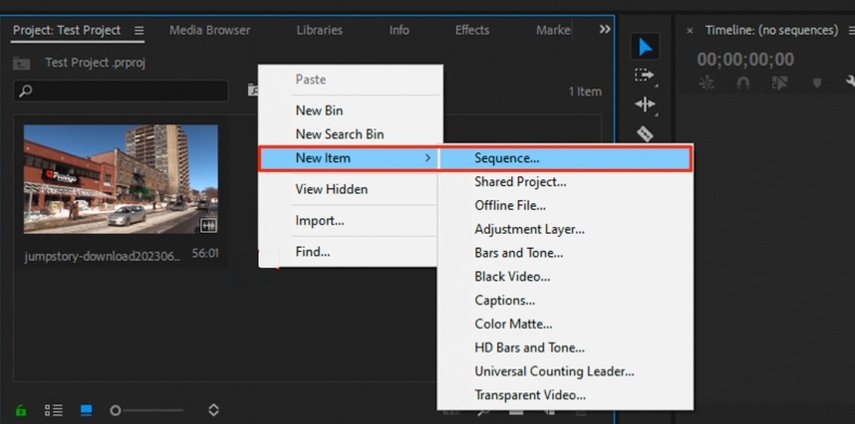
단계 2. 다음으로 '설정' 탭을 사용하여 '편집 모드'를 '사용자 지정'으로 설정합니다. 이렇게 하면 특정 비디오 해상도를 입력할 수 있습니다. 이제 1080p에 필요한 수직 및 수평 측정값에 따라 '프레임 크기' 값을 조정합니다. 화면 아래쪽의 '확인' 버튼을 클릭하여 비디오 형식 설정 변경 사항을 저장합니다.
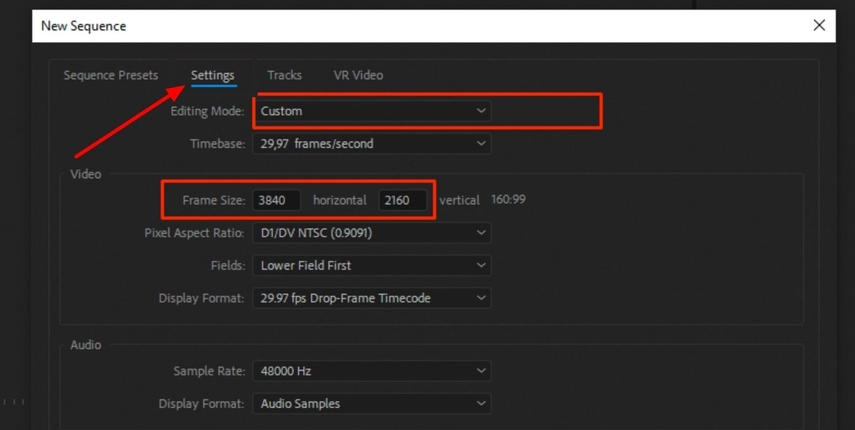
단계 3. 시퀀스를 추가한 후, 이전에 가져온 비디오를 1080p 시퀀스 위로 끌어다 놓습니다. 그 후, 해당 클립을 마우스 오른쪽 버튼으로 클릭하고 '프레임 크기로 설정' 옵션을 선택합니다. 이 시점에서 비디오는 아직 원하는 형식이 아니기 때문입니다.
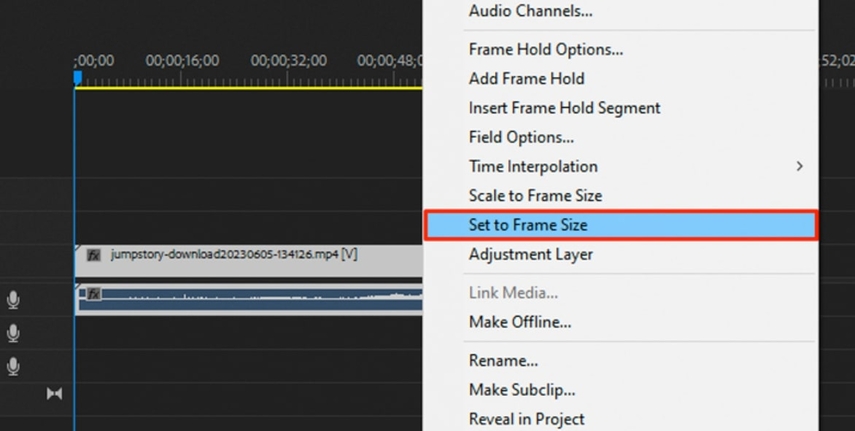
단계 4. 마지막으로, 화면 왼쪽 상단의 '내보내기' 버튼을 누르고 '미디어' 옵션을 선택하여 원하는 해상도로 비디오를 다운로드합니다.
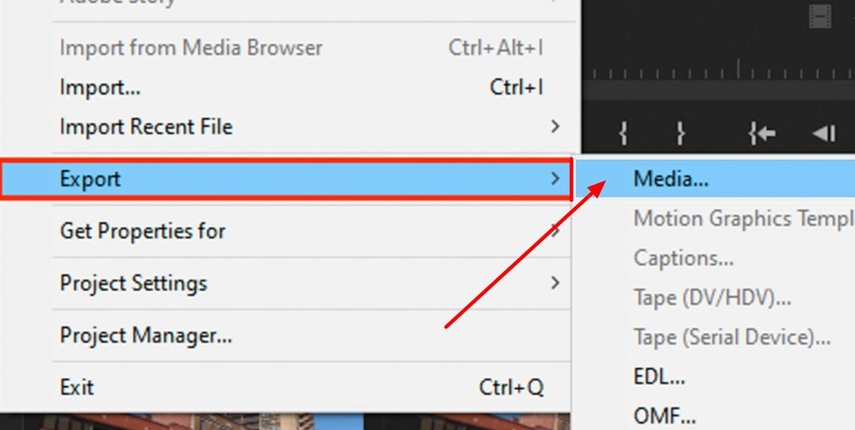
단계 5. 수동으로 해상도를 변경하는 또 다른 방법은 회색 상자를 체크 해제하고 숫자를 변경하는 것입니다.
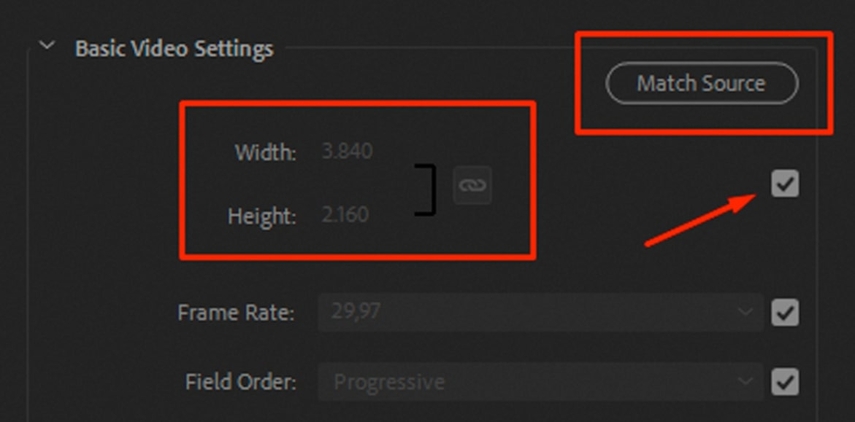
팁
Adobe Premiere Pro의 복잡함과 비교하면 HitPaw VikPea는 비디오 업스케일을 매우 쉽게 만듭니다. 직관적인 인터페이스를 통해 몇 번의 클릭으로 720p 영상을 1080p로 업그레이드할 수 있습니다. 높은 학습 곡선이 필요하지 않습니다. 지금 바로 HitPaw VikPea를 사용하여 비디오를 초고화질 명작으로 몇 초 만에 변환하세요!
2. Final Cut Pro
이 도구는 고급 컬러 그레이딩을 통해 비디오를 고품질로 업스케일하고자 하는 Apple 사용자를 위한 전용 도구입니다. 컬러 커브는 720p HD 비디오를 1080p로 변환하는 데 도움이 되며, 동시에 품질을 유지합니다.
주요 기능
1. Final Cut Pro는 채도 커브와 같은 기능을 제공하는 컬러 휠을 제공합니다.
2. 키프레임을 사용하면 비디오를 업스케일하는 동안 수정을 조정할 수 있습니다.
3. 크리에이티브 룩업 테이블(LUTs)은 특정 시각 효과를 달성하는 데 도움이 됩니다.
Final Cut Pro를 사용한 비디오 업스케일 단계별 가이드
단계 1. Mac에서 이 도구를 열고 비디오를 가져와 업스케일을 시작합니다.
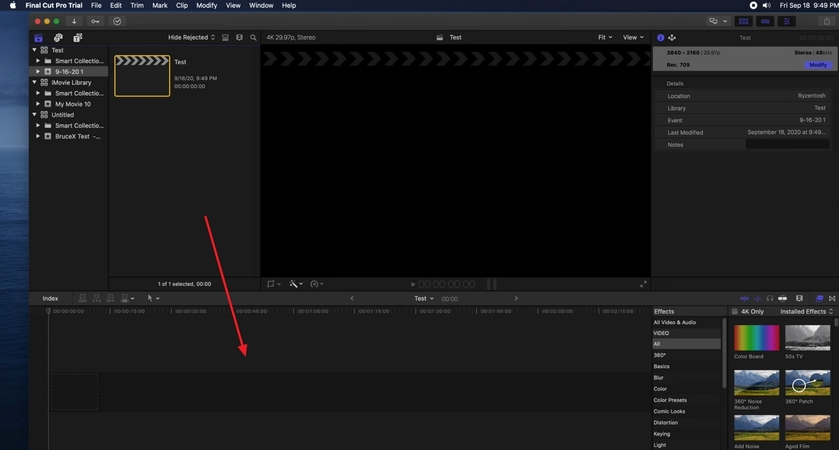
단계 2. 비디오를 가져온 후, 우측 상단의 “Modify” 버튼을 클릭하여 밝기 및 기타 요소를 편집합니다.
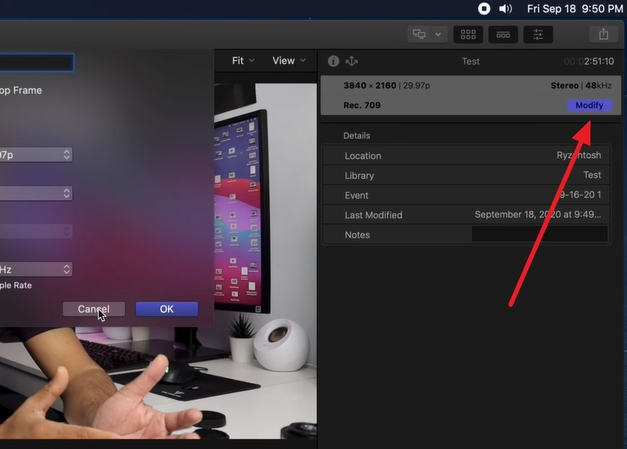
단계 3. 다음으로 업로드한 비디오 앞의 상자를 누르고 옵션을 확인한 후 비디오 형식으로 “1080p HD”를 입력합니다. 마지막으로 “OK” 버튼을 눌러 조정 사항을 저장하고 필요에 따라 계속 진행합니다.
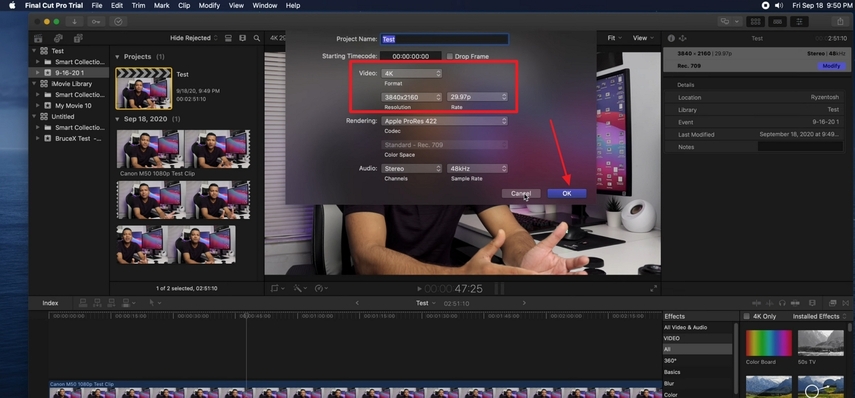
3. Fotor
Fotor는 초보자를 위한 도구로, 무료로 비디오 품질을 향상시킬 수 있습니다. 사용자는 또한 이 도구를 사용하여 낡고 흐린 720p 비디오를 수정하여 현대적인 품질 표준에 맞출 수 있습니다.
주요 기능
1. WebM 및 MOV와 같은 형식의 비디오 업로드를 지원합니다.
2. 이 도구를 사용하면 그림자와 휘도를 조정하여 어두운 비디오를 밝게 만들 수 있습니다.
3. 자동 색 보정 기능을 통해 채도를 강화할 수 있습니다.
팁
Final Cut Pro는 강력한 기능에도 불구하고 높은 학습 곡선이 필요하며, 비싼 라이선스 비용이 소요되며, 비디오 강화 기능은 종종 자연스럽지 않은 아티팩트를 남깁니다. 이는 HitPaw VikPea가 제공하는 일클릭 HD 업그레이드의 선명도와는 비교할 수 없습니다!
Fotor를 사용한 비디오 업스케일 자세한 가이드
단계 1. Photo Video Enhancer를 열고 “Upload Video”를 클릭하여 비디오를 추가하고 나타나게 합니다.
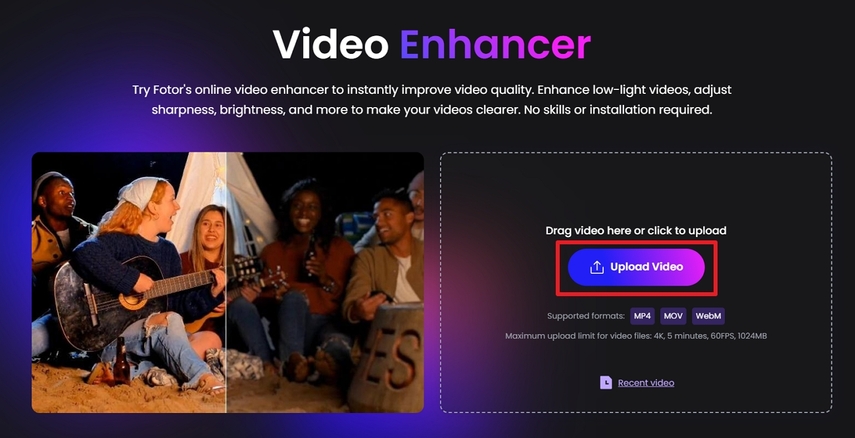
단계 2. 이제 비디오가 업로드되면 “Generate Preview” 옵션을 클릭하면 AI가 자동으로 비디오를 업스케일합니다.
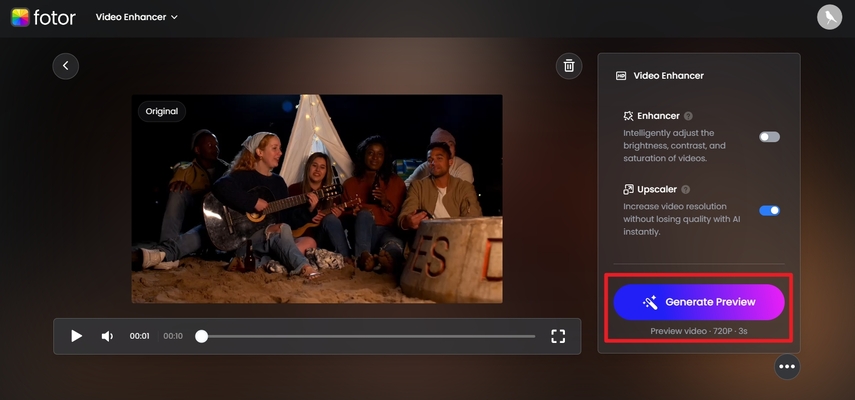
단계 3. 이 도구는 “Original”과 “Enhanced” 버전을 표시하여 결과를 비교할 수 있습니다. 마지막으로 비교한 후 “Download Full HD Video” 버튼을 눌러 클립을 PC에 저장합니다.
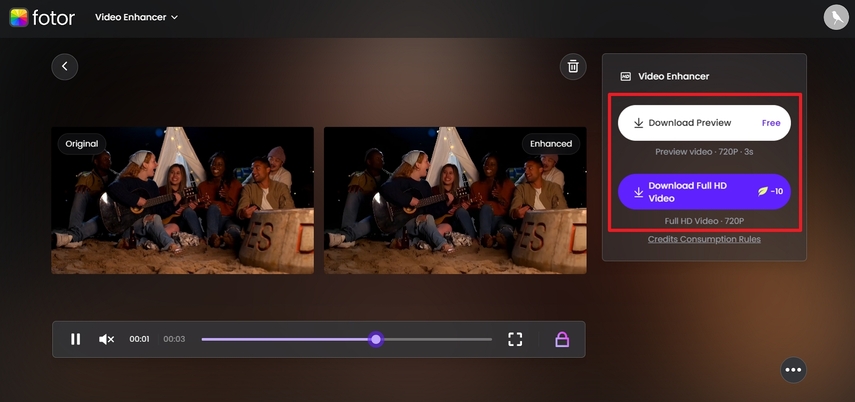
파트 4. 720p에서 1080p로 업스케일에 대한 FAQs
Q1. 1080p 비디오를 720p로 업스케일할 때 품질을 손실하지 않을 수 있습니까?
A1. 네, 기술적으로 1080p를 720p로 업스케일하는 것은 해상도를 줄이는 것이므로 본질적으로 품질을 잃지는 않지만, 출력 품질은 도구와 설정에 따라 달라집니다. HitPaw Univd와 같은 전문 소프트웨어는 비트레이트, 코덱을 최적화하고 AI 알고리즘을 사용하여 영상 크기를 조정하면서 선명도를 유지할 수 있습니다.
Q2. 720p 비디오 TV는 고화질 콘텐츠를 재생하기에 적합합니까?
A2. 720p 비디오 TV는 작은 화면에서 고화질 콘텐츠를 재생하기에 적합합니다. 4K TV와 같은 대형 화면에서는 픽셀이 올바르게 나타나지 않습니다.
Q3. 480p와 720p 중 어느 해상도가 더 좋습니까?
A3. 720p 해상도는 480p에 비해 더 뛰어난 시청 품질을 제공합니다. 따라서 두 가지 중 선택해야 할 경우 720p를 선택하는 것이 좋습니다.
Q4. 720p를 1080p로 변환하는 데 가장 좋은 AI 업스케일러는 무엇입니까?
A4. 의심의 여지 없이 HitPaw VikPea는 720p를 1080p로 업스케일하는 데 가장 좋은 AI 도구입니다. 이 도구는 비디오를 향상시키는 수많은 옵션을 제공합니다.
마무리
본질적으로 이 가이드에서는 다양한 온라인 및 오프라인 접근 방식을 통해 720p를 1080p로 업스케일하는 방법을 탐색했습니다. 또한 두 가지 형식의 차이점과 더 높은 해상도를 선택하는 것이 온라인에서 돋보이기 위해 중요한 이유도 논의했습니다.
게다가 HitPaw VikPea는 쉽게 비디오를 업스케일하고 AI 기술을 기반으로 한 강화 기능을 제공하는 최고의 솔루션입니다. 단 몇 초 만에 맑은 고화질로 변환할 수 있습니다. 흐린 영상을 그대로 두지 마세요. 오늘 바로 HitPaw VikPea를 다운로드하고 비디오의 전반적인 잠재력을 발휘하세요!








 HitPaw Edimakor
HitPaw Edimakor HitPaw FotorPea
HitPaw FotorPea HitPaw Univd
HitPaw Univd 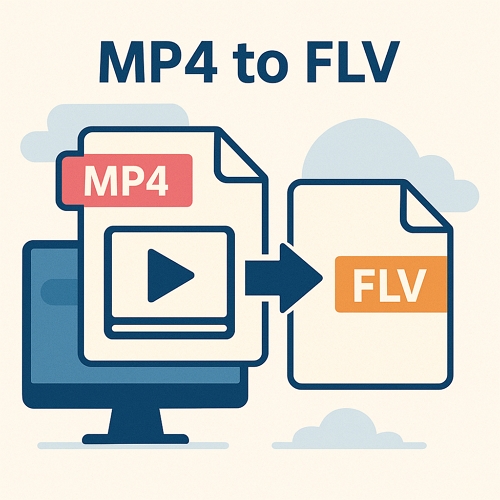
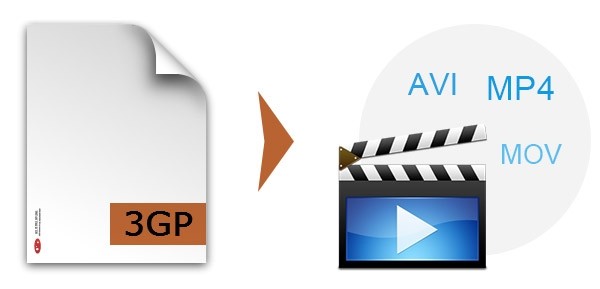
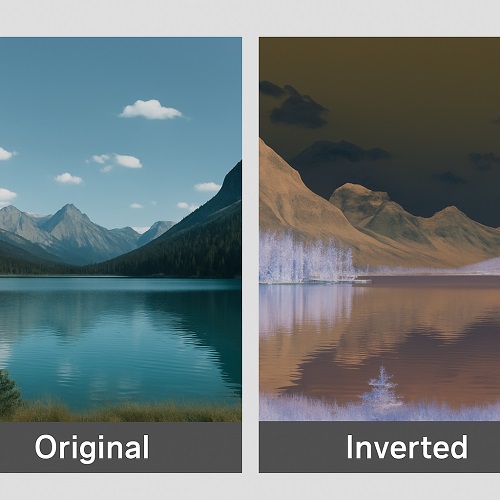

이 문서 공유하기:
제품 등급을 선택하세요:
김희준
편집장
프리랜서로 5년 이상 일해왔습니다. 새로운 것들과 최신 지식을 발견할 때마다 항상 감탄합니다. 인생은 무한하다고 생각하지만, 제 자신은 한계를 모릅니다.
모든 기사 보기댓글 남기기
HitPaw 기사에 대한 리뷰 작성하기